当我们的win10系统推送了新的补丁后,可以直接在线下载进行更新使用,而不少用户表示在线更新的时候,进度条是不动的状态,针对这个问题,很多人都不知道应该用什么方法来解决,那么今日的win10教程就来和大伙分享解决方法,希望今日的内容可以帮助更多人解决问题带来帮助。
win10在线更新进度不动解决方法
1、我们升级win10进度条不动,可能有很多种原因,但是无论什么原因都能使用下面的教程解决。
2、首先点击开始菜单,然后选择其中的“设置”。
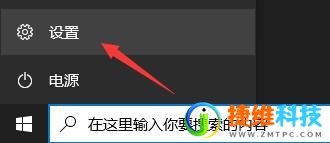
3、接着在设置菜单中找到“更新和安全”。
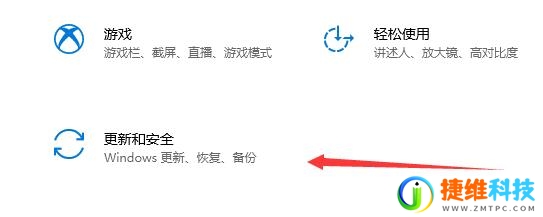
4、接着在系统更新左侧栏中找到“疑难解答”。
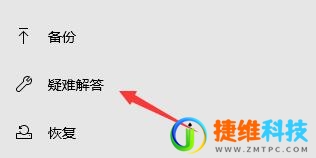
5、然后在启动并运行下方点击“windows更新”,再点击“运行疑难解答”。
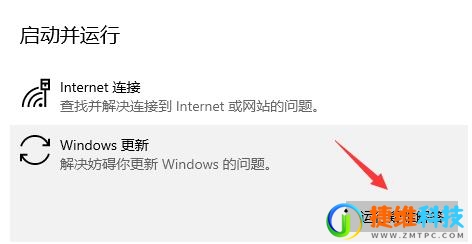
6、接着系统会自动检测并解决问题,等待自动解决修复问题即可。
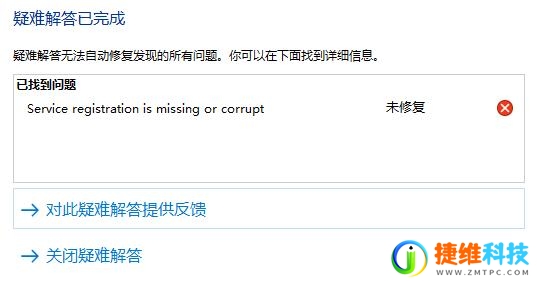
 微信扫一扫打赏
微信扫一扫打赏 支付宝扫一扫打赏
支付宝扫一扫打赏